c盘哪些文件可以删除,图文详解c盘哪些文件可以删除
- 2018-09-10 11:00:15 分类:win7
我们在使用电脑的同时,电脑也在无脑产生一些垃圾,C盘就是如此。所以我们要对C盘进行定期的清理,但是谁知道哪些文件是可以删除的呢?我知道呀!哈哈,接下来我就来告诉你们C盘里哪些文件是可以删除哈~
小编我跟你们说,C盘在电脑里就是大佬,是不能随便动的,不然分分钟产生一堆问题来给你解决。但是大佬也是需要“整理仪表”的呀,所以为了方便小伙伴们给大佬“整理仪表”,小编就来告诉你们C盘里哪些文件是可以删除,方便你们整理。
首先打开资源管理器,然后打开到“C:\Windows\Help”,这里一般是windows的帮助文件,所以可以删除里面的所有文件,右键点击help文件夹,再点“删除”即可。
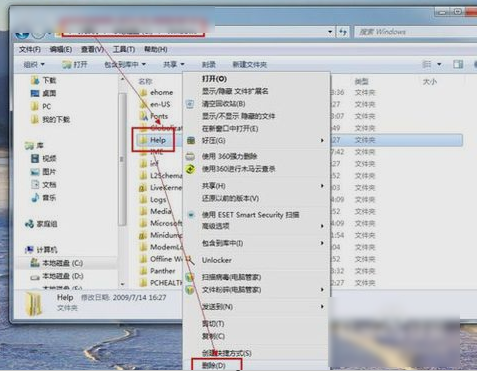
c盘文件示例1
然后再定位到“C:\Windows\winsxs\Backup”,这里一般是windows的备份文件,可以删除。右键点击Backup文件夹,再点“删除”。
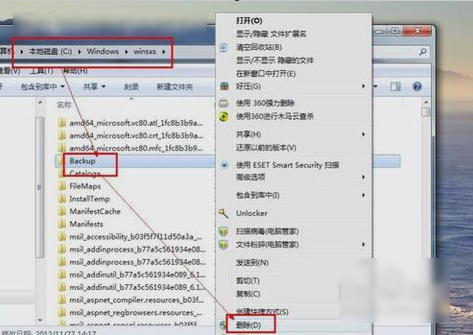
c盘里可删除文件示例2
还有一些可以删除的文件,用优化软件删除或者自己亲手删除都可以。在这儿我示范一下用优化软件删除的步骤,打开魔方软件,在应用中找到“清理大师”工具。
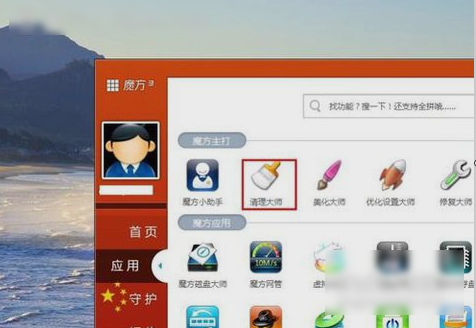
c盘里可删除文件示例3
打开后,在顶部导航栏处点系统瘦身”,然后点界面左下角的“系统盘分析”开始分析系统盘。待分析完毕后可以勾选复选框选择要删除的项目。
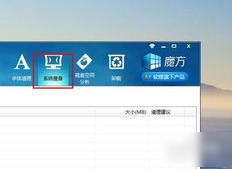
c盘里可删除文件示例4
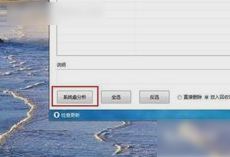
删除C盘文件示例5
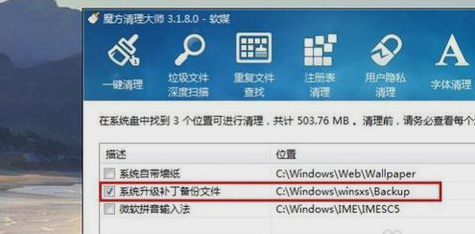
C盘示例6
接下来,在“清理大师”界面右下角处点“系统瘦身”开始清理选择的项目。也可以直接将其删除到回收站,也可以直接删除。
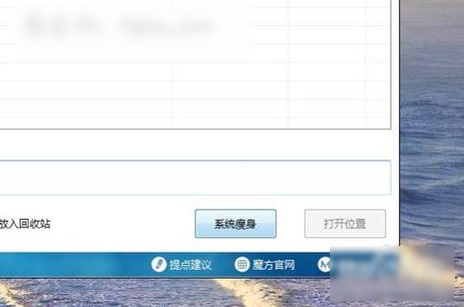
c盘里可删除文件示例7
然后在“清理大师”界面点“一键清理”,然后点击“开始扫描”开始扫描垃圾文件。
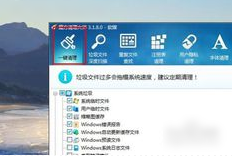
c盘文件示例8
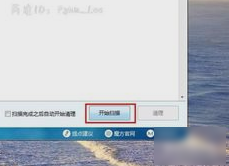
c盘里可删除文件示例9
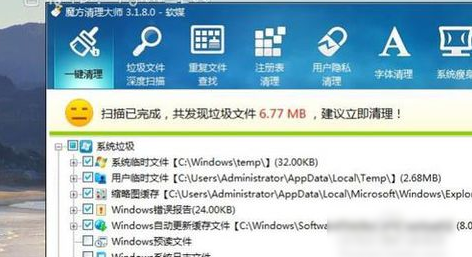
删除C盘文件示例10
最后扫描完成后,点击界面右下角“清理”按钮,魔方“一键清理”程序会自动清理刚刚扫描出的垃圾文件。然后就搞定了。
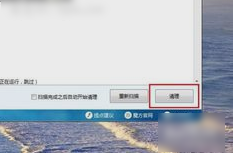
删除C盘文件示例11

删除C盘文件示例12
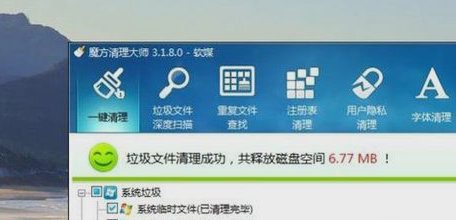
c盘文件示例13